Odstavce článku
Přístup k internetu je dnes implementován do mnoha zařízení a televizor není výjimkou. Nejjednodušší způsob připojení k síti představují novější modely televizorů, protože mají vestavěné moduly Wi-Fi a jejich nastavení je velmi intuitivní. K internetu se však můžete připojit i na starších zařízeních pomocí kabelového připojení a speciálních externích chytrých krabiček. Níže se dozvíte více o různých způsobech přístupu k webu na televizoru.
Připojení v nových modelech televizorů
Naprostá většina dnešních televizních přijímačů již má vestavěné funkce Připojení k síti World Wide Web. Stačí jen správně připojit zařízení a nakonfigurovat internet. V praxi existují 2 způsoby připojení:
- Bezdrátové připojení zařízení přes Wi-Fi;
- připojení pomocí síťového kabelu.
Druhou možnost lze realizovat se směrovačem nebo bez něj.
Připojení přes směrovač
Některé televizory nejsou vybaveny přijímačem Wi-Fi, ale jsou schopny pracovat online, nebo potřebují synchronizaci pro aktualizaci firmwaru. V takovém případě jsou vybaveny konektorem RJ-45 a připojení bude vyžadovat Standardní kabel LAN. V prodejně počítačového hardwaru si můžete vyžádat krimpování na požadovanou délku, nebo si můžete koupit hotovou verzi. Jeden konec se zapojuje do jednoho ze žlutých výstupů routeru. Druhý konektor musí být zapojen do podobného konektoru na televizoru (RJ-45).
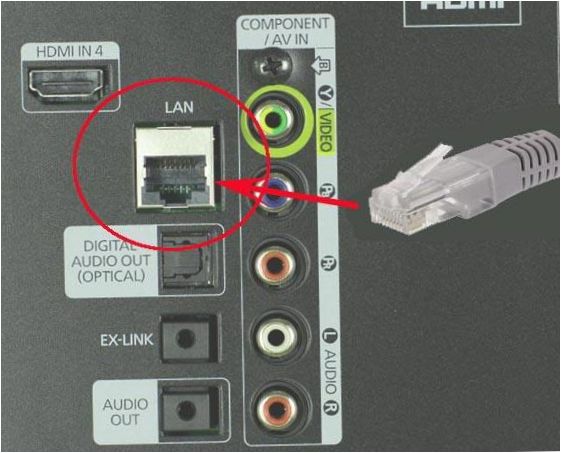
Zásuvka RJ-45
Po připojení se zobrazí obrazovka s oznámením, že bylo navázáno připojení k internetu. Sama zmizí a není nutné žádné další nastavení – můžete okamžitě používat SmartTV nebo aktualizovat firmware.
Přímé připojení
Pokud doma nemáte směrovač a potřebujete internet pouze pro televizor, je třeba kabel dodaný poskytovatelem internetového připojení zapojit přímo do televizoru stejným postupem, jaký je popsán v předchozím bodě.
Pokud váš poskytovatel internetu používá technologii dynamické IP adresy, synchronizace se provádí automaticky. Pokud technologie využívá Statická IP adresa, Po připojení musíte v nastavení televizoru otevřít položku „Síť“ a vybrat možnost „Ruční nastavení“. Dále je třeba zadat parametry připojení – IP adresu a DNS. Tyto informace můžete získat od svého poskytovatele nebo je hledat ve smlouvě o poskytování služeb – zpravidla spolu s ní dostanete i list s nastavením.

Důležité! Pokud používáte PPPoE, je velmi pravděpodobné, že tento typ připojení nebude fungovat přímo. V takovém případě je řešením koupě směrovače. Dokonce i nejdostupnější možnost je vhodná, jejíž cena se dnes pohybuje v rozmezí jednoho tisíce koruna.
Někteří poskytovatelé internetových služeb U některých poskytovatelů je připojení vázáno na adresu MAC zařízení. Pokud máte doma počítač připojený k internetu, nemůžete k němu připojit televizor. Musíte se obrátit na svého poskytovatele a požádat ho o změnu adresy MAC, kterou jste televizoru přiřadili. Za tímto účelem byste měli vstoupit do jeho nastavení a najít kartu „podpora zařízení“ nebo „informace o produktu“. Seznam informací bude obsahovat také adresu MAC. Přepište ji a odešlete poskytovateli. Po změně adresy se můžete připojit pomocí výše uvedených metod.
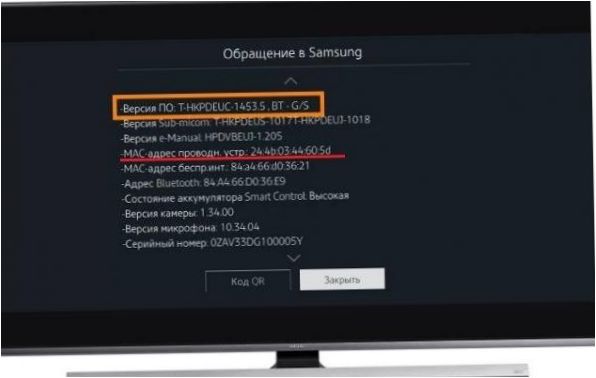
Přes Wi-Fi
Jak připojit moderní televizor k internetu pomocí kabelu bylo vysvětleno výše. Není to však jediný způsob, jak získat přístup k internetu v televizoru. Bezdrátové připojení se v bytě obejde bez kabelů. Připojení televizoru k internetu (bezdrátově) prostřednictvím směrovače, Pokud je spotřebič vybaven modulem Wi-Fi, stačí k tomu jen málo. Před nastavením si musíte připravit informace o názvu sítě a zapamatovat si heslo k síti. Poté vezměte dálkový ovladač do rukou se zapnutým přístrojem a proveďte následující kroky:
- Zapněte přístroj a přejděte do nabídky stisknutím požadovaného tlačítka.
- Dále je třeba v nastavení zvolit „Síť“ a „Nastavení sítě“.
- Pak vyberte typ připojení, v tomto případě bezdrátové.
- Přístroj začne vyhledávat vaše webové prostředí a po krátké době ho vypíše (pokud bydlíte v paneláku, zobrazí také sítě vašich sousedů).
- Vyberte síť a po stisknutí tlačítka „OK“ na dálkovém ovladači musíte do příslušného řádku zadat heslo. Po chvíli se zobrazí okno se zprávou, že připojení bylo úspěšně nastaveno a zapnuto. Pokud ne, zjistěte, proč se televizor nepřipojí k síti Wi-Fi.

Poté po zadání nastavení vyberte „Network“, „Network Setup: Wireless“ a stiskněte tlačítko OK na dálkovém ovladači. Zobrazí se nabídka, ve které vyberete správné připojení.
- Pokud máte k dispozici ověřovací údaje a informace o názvu domácí sítě, vyberte možnost „Konfigurace přístupového bodu“.
- „Snadné nastavení (režim tlačítka WPS)“ – Platí, pokud váš směrovač podporuje možnost automaticky navázat spojení k wi-fi. Tuto metodu lze označit za nejjednodušší, protože stačí vybrat tuto položku a stisknout tlačítko „WPS“ (podržet ho několik sekund), které se nachází na routeru. Ladění se provede automaticky.
- „Nastavení sítě (Ad hoc)“ je určeno, pokud chcete nastavit připojení k počítači bez připojení k internetu, tj místní.

- Poté si musíte vymyslet heslo a zadat ho spolu s e-mailovou adresou do otevřeného formuláře a poté kliknout na tlačítko „Registrovat“;

- Kliknutím na „Login“ v horním rohu se přihlásíte ke svému účtu;
- Zadejte své přihlašovací údaje a zaškrtněte políčko „Zůstat přihlášený“ (příště už nebudete vyzváni k zadání údajů);
- v zobrazeném okně s výzvou k zadání dalších informací odpovězte „Ne“;

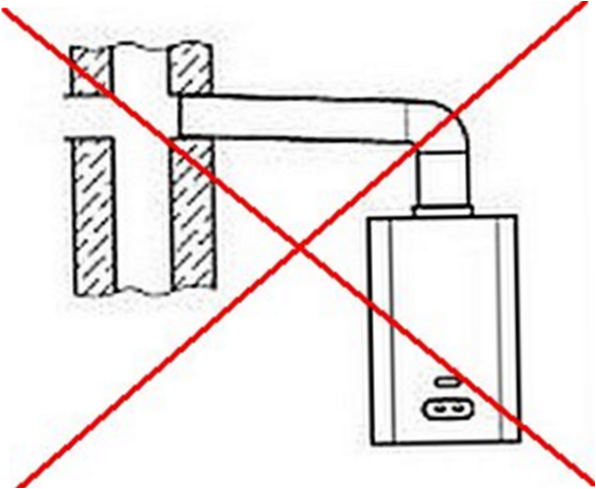




Je to v podstatě totéž jako tablet, jen místo obrazovky používá televizor. Po připojení k zařízení budete moci sledovat internetovou televizi, prohlížet videa z webových stránek, tedy dělat vše, co můžete dělat na tabletu. Všechna nastavení v nabídce set-top boxu. Postup se liší v závislosti na modelu a je popsán v uživatelské příručce.
Tip! K zařízení můžete připojit plnohodnotnou klávesnici a myš pro pohodlnou navigaci a surfování po internetu.

Je možné připojit váš televizor k internetu? Pokud ano, jakým způsobem lze to provést? Potřebuji informace a návod na připojení. Děkuji za pomoc!
Jak mohu připojit svůj televizor k internetu? Mohu použít kabel nebo je tu nějaká bezdrátová možnost? Mám starší model televize, takže nevím, jestli bude možné se připojit. Děkuji za odpověď!
Jak mohu připojit svůj televizor k internetu? Existuje nějaký konkrétní postup nebo zařízení, které bych měl použít? Mám doma Wi-Fi, ale nevím, jak ji využít k připojení televizoru. Děkuji za pomoc!